Quando se trata de “limpar o histórico de navegação do iPhone”, você pode pensar que a maneira mais fácil de fazer isso é: abra o Safari> clique no pequeno ícone de livro na parte inferior> clique em Histórico> pressão “Limpar histórico”. Isso é tudo! Muito simples de fazer, mas você deve considerar o fato de que mesmo se clicar em 'Limpar Histórico', da próxima vez que você usar o Safari para pesquisar algo, poderá obter os itens sugeridos na caixa de pesquisa, o que significa que os dados ainda estão presentes em seu histórico de navegação.
Aparentemente, o botão 'Limpar histórico' remove apenas o histórico que é óbvio para seus olhos, mas ele sempre permanece na memória do iPhone. É por isso que, se você realmente deseja excluir permanentemente o histórico e os cookies do seu iPhone ou iPad, você precisa usar uma ferramenta alternativa.
O que você precisa:
> Seu iPhone / iPad ao seu alcance e seu cabo USB
> O software dr.fone ou SafeEraser
Para poder usar o dr.Fone para excluir permanentemente o histórico do Safari, leia este artigo.
SafeEraser é outra ferramenta profissional projetada para usuários de iPhone / iPad para apagar permanentemente dados privados ou dados indesejados de seus dispositivos. Todos os dados excluídos com SafeEraser nunca serão recuperáveis ou visualizáveis por outras pessoas. Assim, todos os seus dados pessoais serão aniquilados tornando a sua privacidade finalmente segura. Abaixo estão as etapas simples para usar SafeEraser e excluir permanentemente o histórico do Safari seu iPhone / iPad.
Etapa 1. Baixe e instale o SafeEraser
Baixe a versão correta do pacote de instalação SafeEraser. Instale-o no seu computador e execute-o. Conecte seu iPhone (ou iPad) ao computador por meio de um cabo USB. Se uma janela for aberta pedindo autorização para o computador, você precisa tocar no botão 'confiar' no seu iPhone / iPad. Se o dispositivo estiver conectado corretamente, a imagem do seu iPhone / iPad aparecerá no canto superior esquerdo da janela principal.
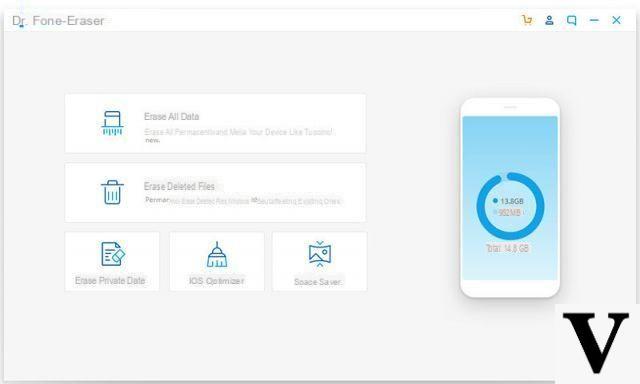
Etapa 2. Pesquise o histórico de navegação e os cookies no iPhone / iPad
Na barra lateral esquerda, clique em 'Apagar dados privados'. O histórico e os cookies do Safari pertencem a dados privados que foram armazenados durante a navegação na Internet. No lado direito, clique em 'Iniciar digitalização'para permitir que o programa pesquise e extraia da memória todo o histórico do Safari do seu iPhone / iPad. Primeiro, o programa irá analisar os dados e classificá-los em categorias.
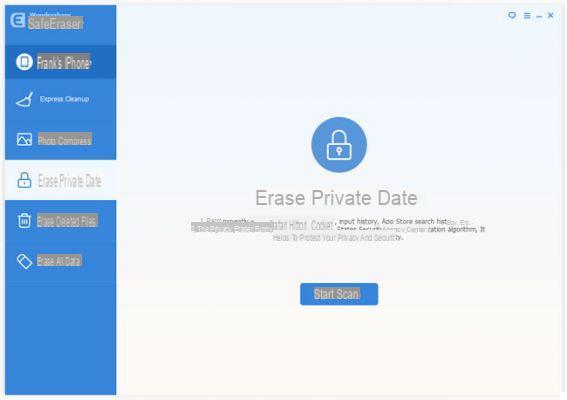
Etapa 3. Exclua permanentemente o histórico de navegação do iPhone / iPad
Quando a verificação for concluída, você poderá ver o Cache do Safari, o histórico do Safari e todos os cookies ainda armazenados. Selecione-os para ver os detalhes. Para excluir todos os dados do histórico, selecione-o novamente e clique em "apagar Agora" Isso é tudo!
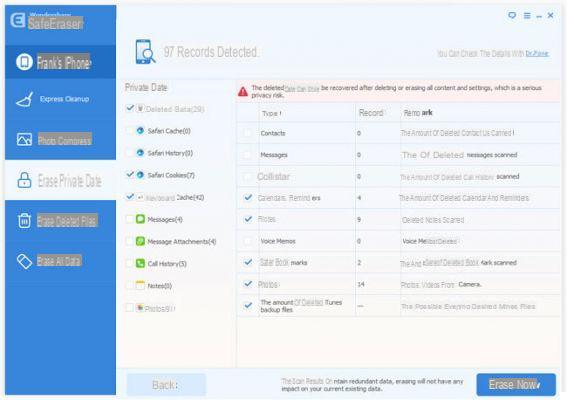
Como os sites visitados na navegação privada podem ser excluídos permanentemente?
-
Está tudo descrito no guia acima ...


























